edge浏览器打开后闪退怎么办?浏览器闪退解决方法
edge浏览器打开后闪退情况存在多种原因,下面我们就来了解下,哪些原因会导致edge浏览器打开后闪退,以及解决edge浏览器闪退的方法。
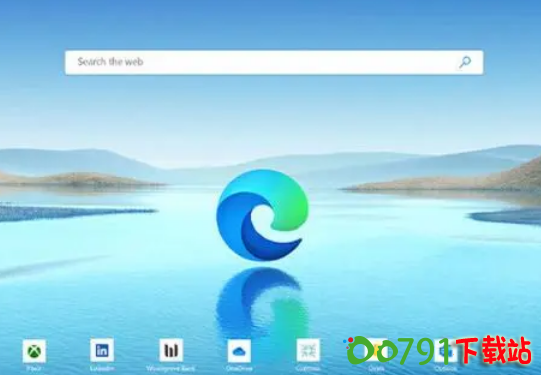
Edge浏览器闪退的原因分析:
1、系统更新不兼容:操作系统的更新可能与Edge浏览器的当前版本不兼容,导致浏览器无法正常运行并突然关闭。这种情况下,浏览器可能需要等待系统更新后的兼容性修复,或者尝试回滚系统更新。
2、软件冲突:安装在系统中的其他软件可能与Edge浏览器产生冲突,尤其是那些具有相似功能或要求相同资源的软件。安全软件如防病毒或防火墙应用程序可能会错误地将Edge的正常活动视为威胁,并试图阻止其运行,从而导致闪退。
3、恶意软件感染:计算机上的恶意软件或病毒可能会攻击浏览器进程,导致浏览器无法正常工作。恶意扩展或插件也可能导致问题,因为它们可能会在不知情的情况下被安装,并在后台运行恶意代码。
4、缓存和数据损坏:Edge浏览器的缓存数据或cookies如果损坏,可能会导致浏览器无法加载网页或频繁闪退。浏览器的本地存储文件或数据库可能因意外断电或不当关机而损坏。
5、硬件问题:计算机的硬件问题,如内存条或硬盘存在问题,也可能导致Edge浏览器不稳定并频繁闪退。硬件老化或散热不良可能导致系统稳定性问题,进而影响到运行在该系统上的所有应用程序。
Edge浏览器闪退的解决方法:
1、清理浏览器数据和缓存:打开Edge浏览器,进入“设置” > “隐私、搜索和服务” > “清除浏览数据”,选择“全部时间”并勾选所有选项,然后点击“清除”。
2、重置Edge浏览器设置:在Edge浏览器的“设置”中,选择“重置设置” > “将设置还原为其默认值”,点击“重置”。
3、检查并更新系统与驱动:确保Windows系统是最新的稳定版本,并使用相关软件检查并更新显卡、声卡等关键硬件驱动。
4、更新或重装Edge浏览器:访问Edge浏览器的“关于Microsoft Edge”页面,检查是否有可用更新并安装。如果更新无效,可尝试从微软网站下载最新版Edge浏览器重新安装。
5、禁用或移除插件和扩展:在Edge浏览器中,进入“扩展”页面,逐个禁用或移除近期安装的扩展,尤其是那些未经验证或信誉度低的插件。